Sketchup : comment dessiner des barres d’armature
Vous souhaitez modéliser une console pour la conception d’éléments en béton armé ? Nous allons expliquer comment nous faisons pour dessiner des barres d’armature avec Sketchup.
- Quels plug-ins installer ?
- Le fil unique du support
- Faire le choix
Après avoir parlé de la menuiserie en acier et en métal avec quelques exemples appliqués, voyons comment nous pouvons modéliser un support pour représenter une cage d’armature pour béton armé. Ce que nous allons faire est un support carré avec côté 40 cm, diamètre 8 mm. Le principe peut être facilement étendu à toutes les géométries.
Sketchup : quels plug-ins installer ?
Si vous souhaitez dessiner rapidement une armure métallique avec Sketchup, vous devez installer deux plugins gratuits qui vous feront gagner beaucoup de temps. Ce sont TIG-Weld v3.0 et Lines2Tubes. Le premier permet de souder des segments et des arcs de cercles, le second convertit une ligne en un solide cylindrique. Fondamentalement, nous allons dessiner le support en une seule ligne, puis avec Lines2Tubes nous le convertirons en support en un clic. Pour faciliter le dessin 2D, si vous ne l’avez pas déjà fait, nous vous recommandons d’installer les indispensables 2D-Tools.
Si vous arrivez pour la première fois sur la page de ce tutoriel, et que vous êtes débutant, nous vous recommandons au moins de suivre les premières, liées à la rubrique Fast and Sketchup, dédiée notamment à ceux qui débutent. Nous recommandons particulièrement le premier, sur la façon de dessiner une plaque, afin que vous puissiez vous familiariser avec l’outil plume.
Le fil unique du support
Dessinons l’unique rang de l’équerre en faisant attention à ne ramener que les trois premiers côtés, pour le moment. “Pouquoi?” Tu diras. Car il faut dessiner les crochets et on ne peut pas superposer les lignes, sinon Sketchup les sépare : il devient plus compliqué de les sélectionner.
Voyons la procédure générique pour dessiner des barres d’armature avec Sketchup :
- prendre la ligne de commande ;
- cliquez sur le premier point, faisons-le coïncider avec l’origine des axes, puis déplacez-vous le long de l’axe rouge (X) ;
- composez le 40 et confirmez en envoyant ;
- puis déplacez-vous le long de l’axe vert, tapez à nouveau 40 et appuyez sur Entrée ;
- maintenant, continuez dans la direction de l’axe X (rouge) jusqu’à ce que vous croisiez l’axe vert ;
- assurez-vous que vous n’avez rien sélectionné ;
- prendre le commandement du mouvement ;
- cliquez sur la fin du dernier segment créé ;
- déplacez le point vers le haut, tapez 8 et appuyez sur Entrée pour confirmer ;
Vous êtes exactement dans cette situation, figure 1 :
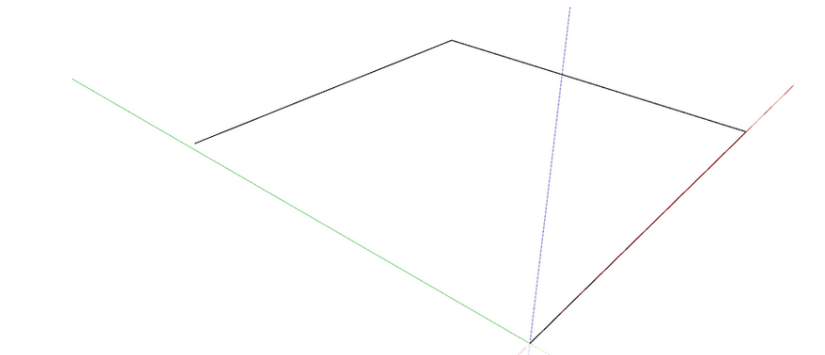
Vous pouvez maintenant dessiner les “crochets” à plier vers l’intérieur du support et du côté manquant.
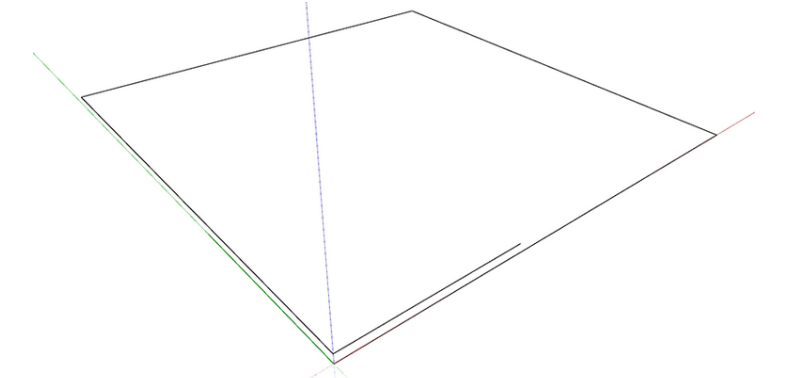
Pour façonner correctement les plis, vous devrez étirer un peu les côtés du support – les allonger de 50 mm.
Nous allons vous montrer comment :
- sélectionnez le crochet sur le côté dans la direction X ;
- prendre la commande de déplacement, cliquer (n’importe quel point suffit) sur la fin du segment et déplacer de 50 mm vers l’extérieur (direction Y, vert), valider par enter ;
- faire la même chose sur l’autre crochet.
Si vous avez tout fait correctement, vous êtes dans cette situation :
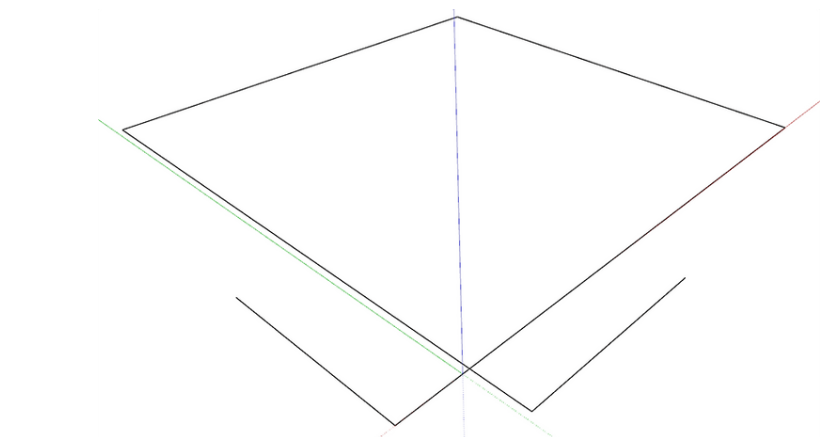
Passons maintenant aux “rayons”: une barre d’un diamètre de 8 mm, selon les indications réglementaires (Eurocode 2), peut être cintrée avec un mandrin d’un diamètre d’au moins 4d (d = diamètre de la barre) ou 32 mm. Nous utilisons la commande 2D-Fillet de la barre d’outils du plugin 2D Tools :
- prendre la commande Commande 2D-Fillet ;
- tapez 32 et appuyez sur Entrée pour définir le rayon ;
- sélectionnez le premier segment, vous le verrez en orange dès que vous monterez dessus ;
- cliquez et passez au deuxième segment (le premier que vous voyez est rose);
- cliquez et vous verrez l’arc de cercle qui relie les deux segments. Vous verrez également le centre de l’arc se matérialiser ;
continuez avec tous les segments, vous obtiendrez la géométrie montrée dans la figure 4 :
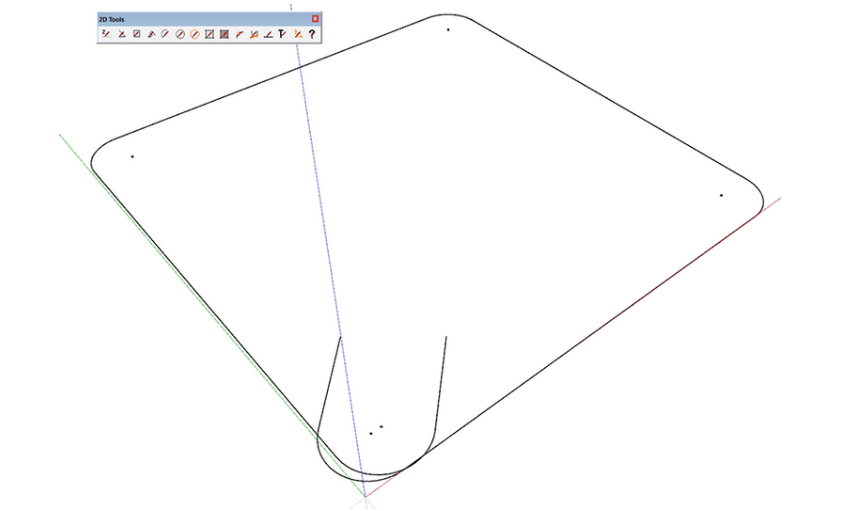
On peut maintenant “souder” des arcs et des courbes afin d’obtenir une seule entité puis créer l’étrier :
- tout sélectionner;
- dans le menu outils, sélectionnez la commande TIG-Weld (vous devez avoir installé le plugin du même nom) ;
- il vous suffit maintenant d’un clic pour sélectionner le flux unique ;
- dans le menu outils, sélectionnez la commande Convertir arcs, cercles, courbes, lignes en cylindres, vous verrez la fenêtre de la figure 5 ;
- suivez les réglages comme indiqué, en réglant le diamètre correct de la barre ;
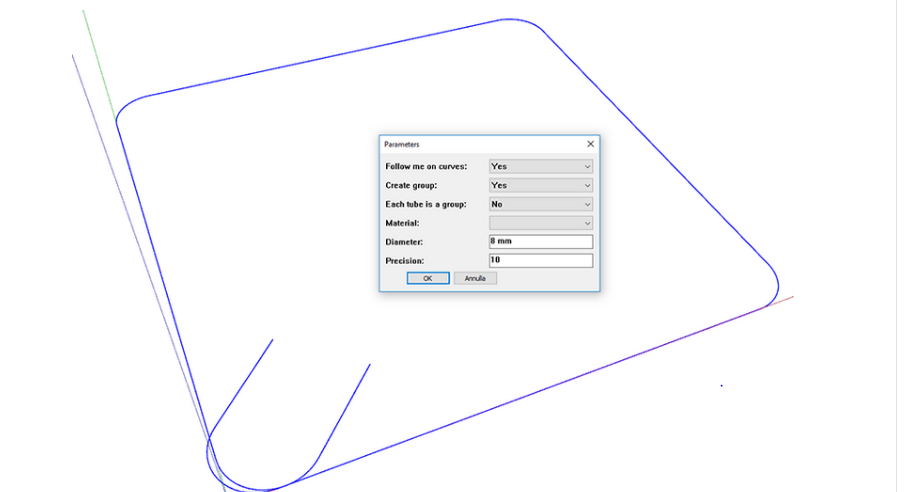
En confirmant par “ok”, vous obtiendrez le résultat souhaité, avec la barre créée comme indiqué sur le dessin.
Faire le choix
Avant de conclure le tutoriel sur la façon de dessiner des barres d’armature, mettons-nous en mode BIM. Comment optimiser nos productions ? Combien de types de barres d’armature connaissez-vous ? Non, à bien y réfléchir, il n’y en a pas beaucoup. Vous devez dessiner la géométrie des barres les plus utilisées, sans les joindre. Stockez toutes les géométries dans un seul fichier que nous garderons ouvert dans une session Sketchup. Si nécessaire, lorsque nous avons besoin d’une certaine barre en forme de C, par exemple, nous copions cette géométrie, l’allongeons ou la faisons défiler pour ce dont nous avons besoin et appliquons la procédure vue à la dernière étape. En deux clics, en définissant le diamètre, vous aurez votre barre prête à être posée.
Si vous avez une meilleure façon de dessiner des barres d’armature, faites-le moi savoir ; écrivez-le dans les commentaires. Connaissez-vous des plug-ins spécifiques pour le dessin du béton armé ?